[视频]WPS Word 2016 如何设置页眉和页脚?
关于知否知否应是绿肥红瘦WPS Word 2016 如何设置页眉和页脚?,期待您的经验分享,千言万语,表达不了我的感激之情,我已铭记在心
!
更新:2024-03-07 05:21:39杰出经验
来自大麦网https://www.damai.cn/的优秀用户哲学怪人,于2018-08-04在生活百科知识平台总结分享了一篇关于“WPS Word 2016 如何设置页眉和页脚?华南师范大学”的经验,非常感谢哲学怪人的辛苦付出,他总结的解决技巧方法及常用办法如下:
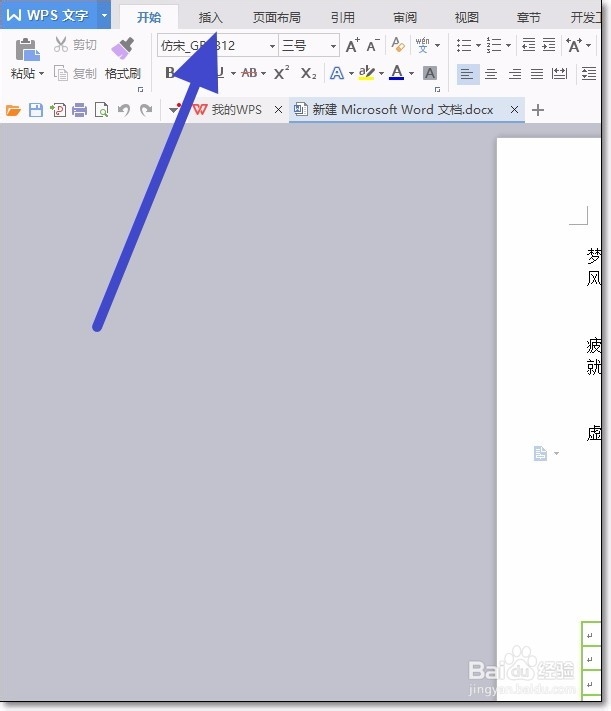 [图]2/7
[图]2/7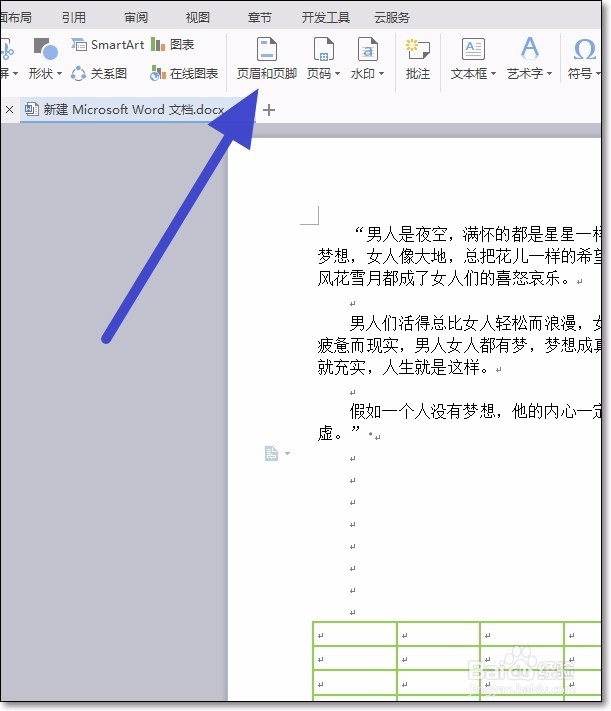 [图]3/7
[图]3/7 [图]4/7
[图]4/7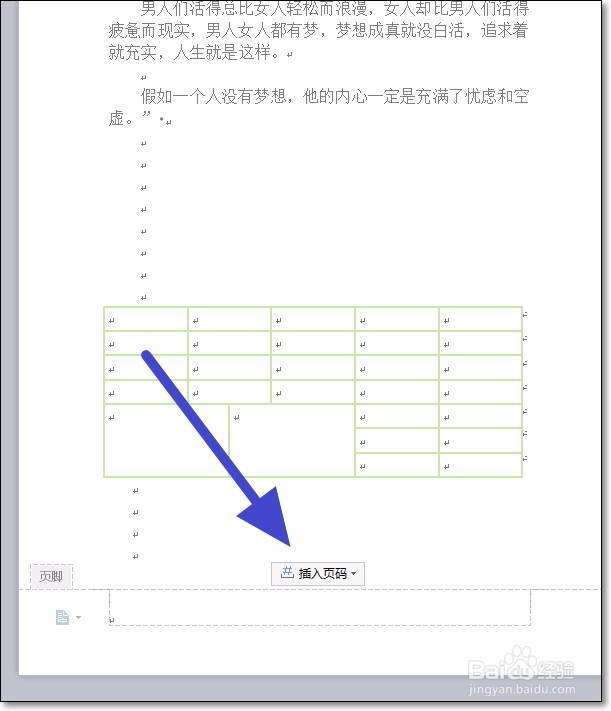 [图]5/7
[图]5/7 [图]6/7
[图]6/7 [图]7/7
[图]7/7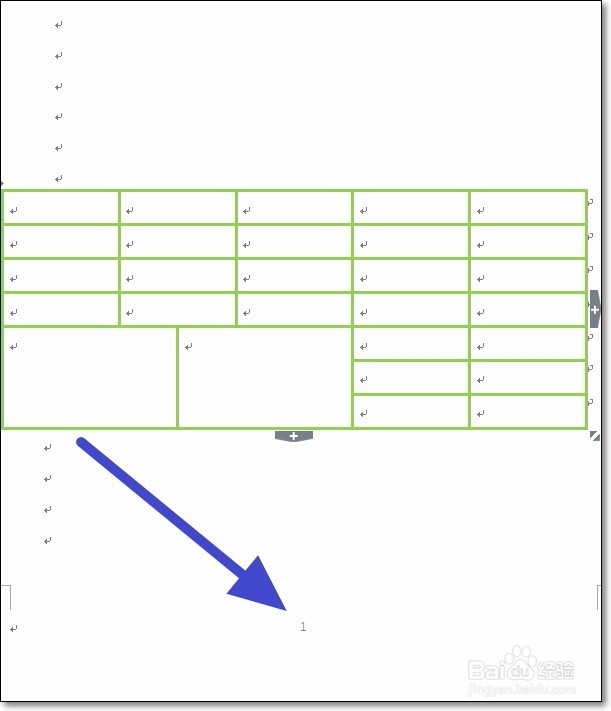 [图]
[图]
办公软件在我们的日常工作中扮演着重要的角色,为我们的工作提供了极大的便利,提高了我们的工作效率!下面就详细的告诉小伙伴们,WPS Word 2016 如何设置页眉和页脚?
工具/原料
电脑WPS Word 2016方法/步骤
1/7分步阅读首先我们打开一个文档,点击页面上方的插入。
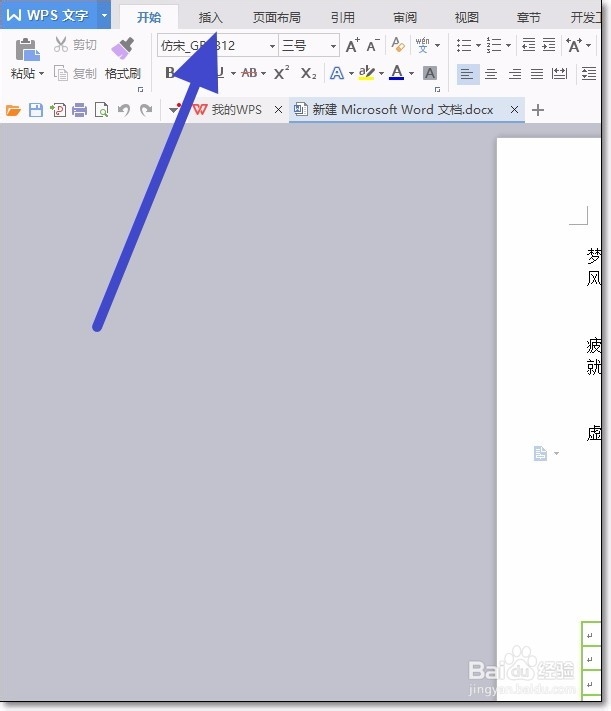 [图]2/7
[图]2/7接着在插入功能中,我们选择页眉和页脚。
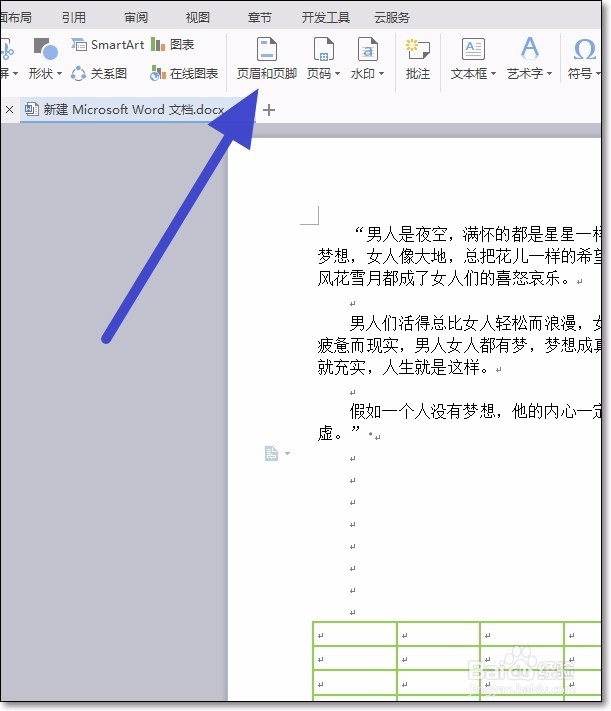 [图]3/7
[图]3/7然后我们可以在页眉中输入我们想要输入的内容。
 [图]4/7
[图]4/7也没设置完成之后,接着我们开始设置页脚,我们可以点击叶桥头上的插入页码。
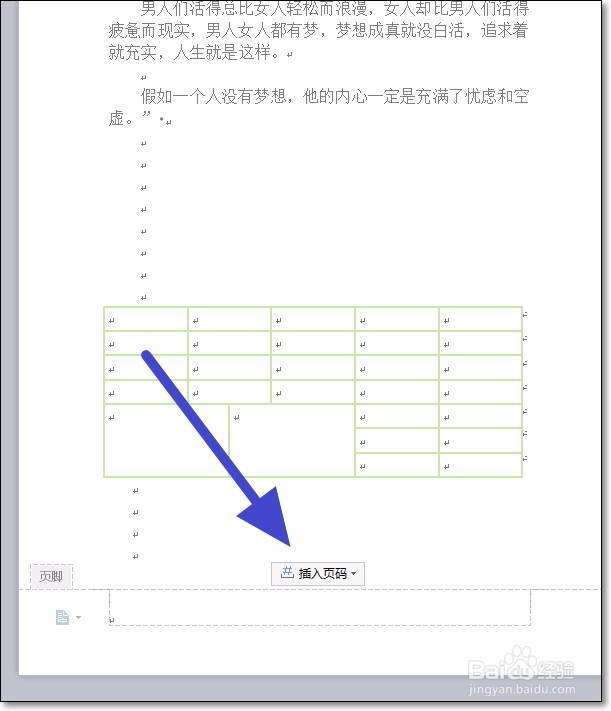 [图]5/7
[图]5/7我们可以选择自己喜欢的页码形式,选择完成之后点击确定。
 [图]6/7
[图]6/7页眉和页脚设置完毕之后,我们点击页面上方的关闭按钮即可。
 [图]7/7
[图]7/7接着我们就可以在页脚的地方看到我们插入的页码了。
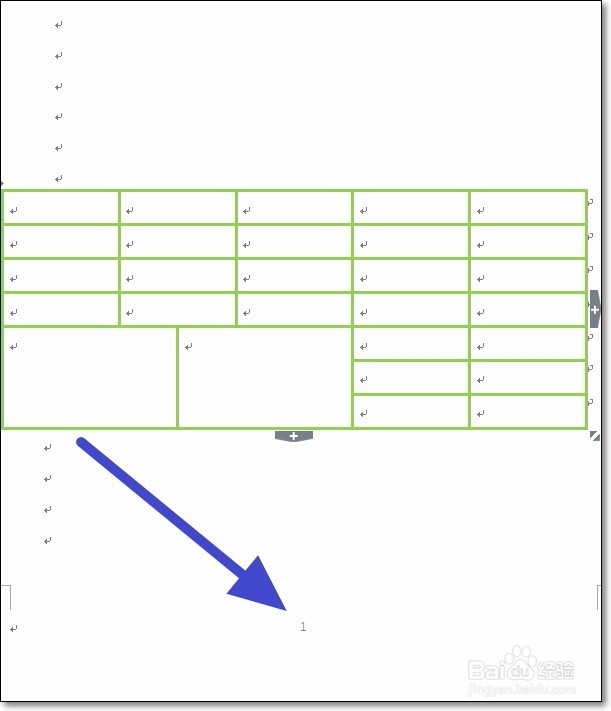 [图]
[图]情感/交际经验推荐
- Q抖音如何申请开通巨量星图
- Q介绍如何写情侣甜蜜恩爱语写
- Q听说情侣之间如何相处才能长久
- Q多久女人一旦对男人动了真情会有什么样的表...
- Q求推荐女人微信回复一个“嗯”字是什么意思?
- Q什么情况怎样布置两人生日浪漫房间
- Q会不会如何让一个内向的人变外向 变得越来越...
- Q独家怎么追自己喜欢的人
- Q该怎么如何免费开网店详细步骤 新手篇
- Q假如如何提高你的沟通技巧
- Q寻找男人怎样做,女人才能越来越喜欢你?
- Q在哪里单删微信好友再加回来他有消息提示吗
- Q会不会闺蜜生日送什么礼物合适?
- Q怎么看怎样让自己变得有气质
- Q怎么女朋友(女生)生理期肚子疼怎么办?
- Q为啥怎么知道男人喜欢你?
- Q怎么办读心术?教你如何看透一个人
- Q有认识如何委婉拒绝别人的邀约
- Q学习教你怎么还人情
- Q[视频]听说华为手机怎么关闭后台应用程序
- Q[视频]请问表格很长怎么打印在一张纸上
- Q武林闲侠太原城攻略
- Q[视频]用什么苹果怎么切换输入法
已有 70455 位经验达人注册
已帮助 211736 人解决了问题


